Win11怎么查看电脑内存?Win11查看电脑内存信息方法汇总
[windows11] Win11怎么查看电脑内存?Win11查看电脑内存信息方法汇总电脑内存影响着电脑的性能,那么win11怎么查看电脑内存呢?本文就为大家带来了Win11查看电脑内存信息方法汇总,需要的朋友一起看看吧... 22-08-16
我们都知道内存的性能对计算机的影响非常大,如果电脑出现内存不足的情况,那么将会导致电脑运行卡顿,甚至严重点出现电脑崩溃的情况。为了以防电脑内存不足,我们平时就应该多多关注电脑内存使用情况,那么win11电脑内存怎么看呢?其实方法很简单,下面我们一起来看看小编是如何操作的吧。
方法一:
1、首先,按【 win + x 】组合键,或右键点击底部任务栏上的【开始图标】,在打开的菜单项中,选择【任务管理器】;
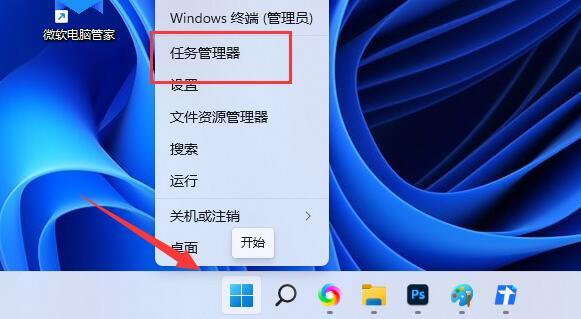
2、任务管理器窗口,切换到【性能】选项卡后,就可以查看到内存占用了。
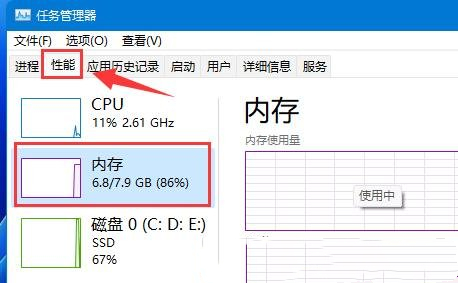
方法二:
1、首先,按键盘【 win + r 】组合键,打开运行;
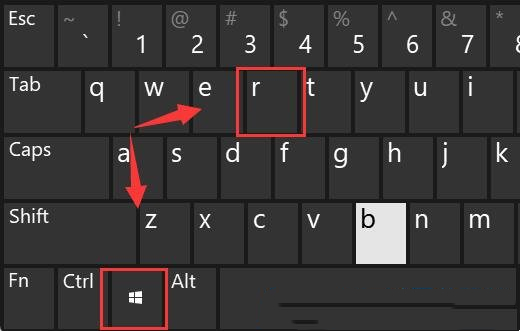
2、运行窗口,输入【msinfo32】命令,快速打开系统信息;
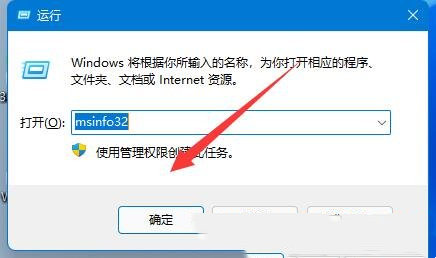
3、系统信息窗口,点击左上角的【系统摘要】;
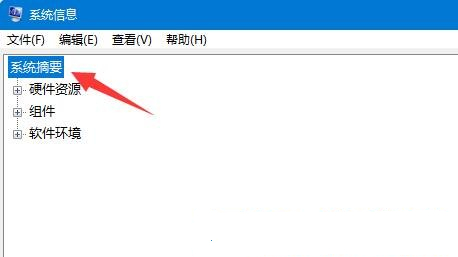
4、这时候,在右侧,就可以查看到电脑的内存信息了。
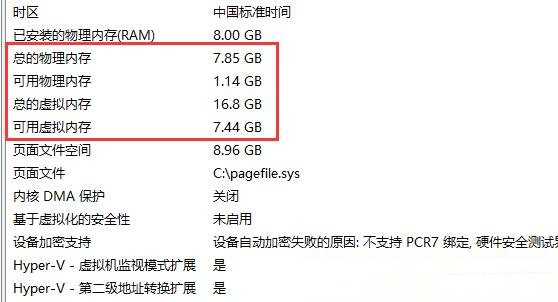
方法三:
1、按【 win + s 】组合键,或点击任务栏上的【搜索图标】,打开windows 搜索窗口,输入【cmd】命令,然后点击【打开】系统给出的最佳匹配命令提示符应用;
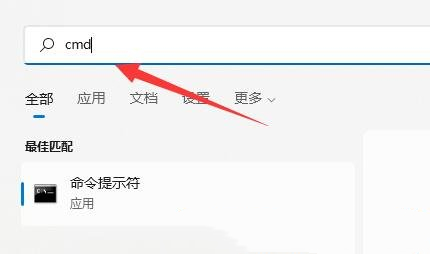
2、命令提示符窗口,输入并按回车执行【wmic】命令;
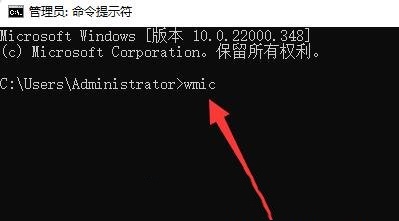
3、接着继续输入并按回车执行【memorychip】命令;
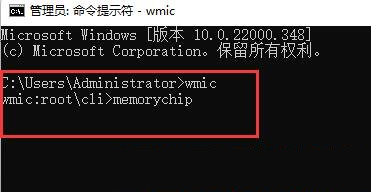
4、然后在内容中找到【configuredclockspeed】,下方显示的数字就是内存频率了。
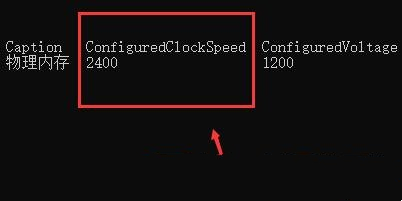
以上就是小编为大家带来的win11查看电脑内存信息方法汇总,希望对大家有所帮助,更多相关内容请继续关注代码网。
相关文章:
-
[windows10] win10联网设置不见了怎么办?windows10联网设置不见了的解决方法这篇文章主要介绍了win10联网设置不见了怎么办?windows10联网设置不见了…
-
[windows11] Win11系统更新后硬盘消失怎么办?Win11硬盘消失的解决方法最近有小伙伴更新完windows11系统后发现电脑上的硬盘不见了,那么遇到这种情况我们该怎么…
-
[windows10] win10系统如何将控制面板放到桌面?win10控制面板放到桌面方法这篇文章主要介绍了win10系统如何将控制面板放到桌面?win10控制面板放到桌面方法的…
-
[windows10] win10系统重装后音频驱动程序怎么修复?win10通用音频驱动程序修复方法这篇文章主要介绍了win10系统重装后音频驱动程序怎么修复?win10通用音频驱…
-
[windows11] win11默认登录选项怎么设置?win11设置默认登录方式的教程Win11系统除了可以用传统的密码登录方式之外,还增加了指纹和人脸登录的方式,这给我们带来了…
-
版权声明:本文内容由互联网用户贡献,该文观点仅代表作者本人。本站仅提供信息存储服务,不拥有所有权,不承担相关法律责任。
如发现本站有涉嫌抄袭侵权/违法违规的内容, 请发送邮件至 2386932994@qq.com 举报,一经查实将立刻删除。
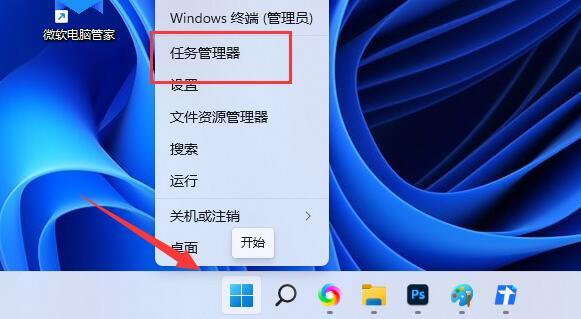
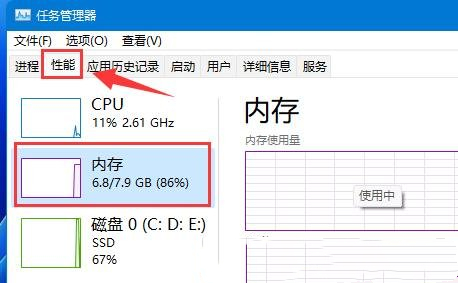
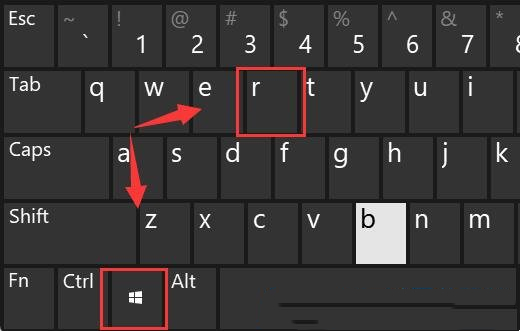
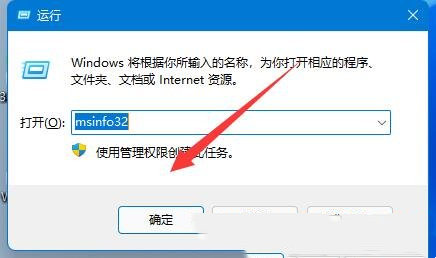
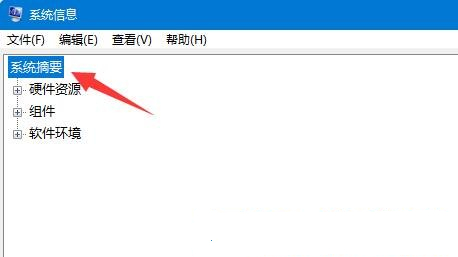
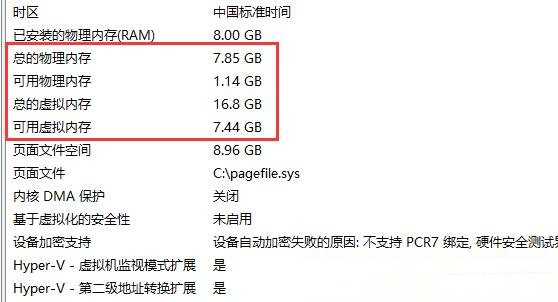
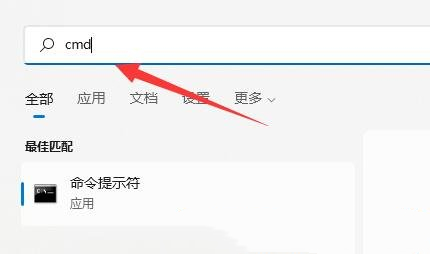
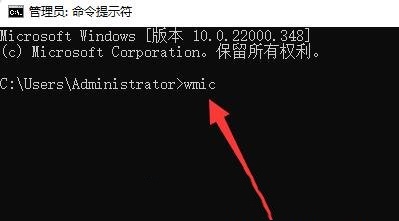
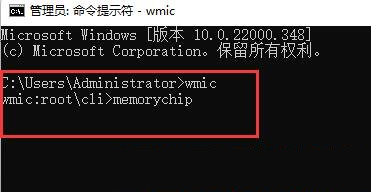
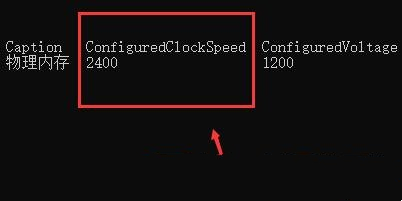


发表评论